Epson WorkForce WF-3520DWF: G
G: Epson WorkForce WF-3520DWF
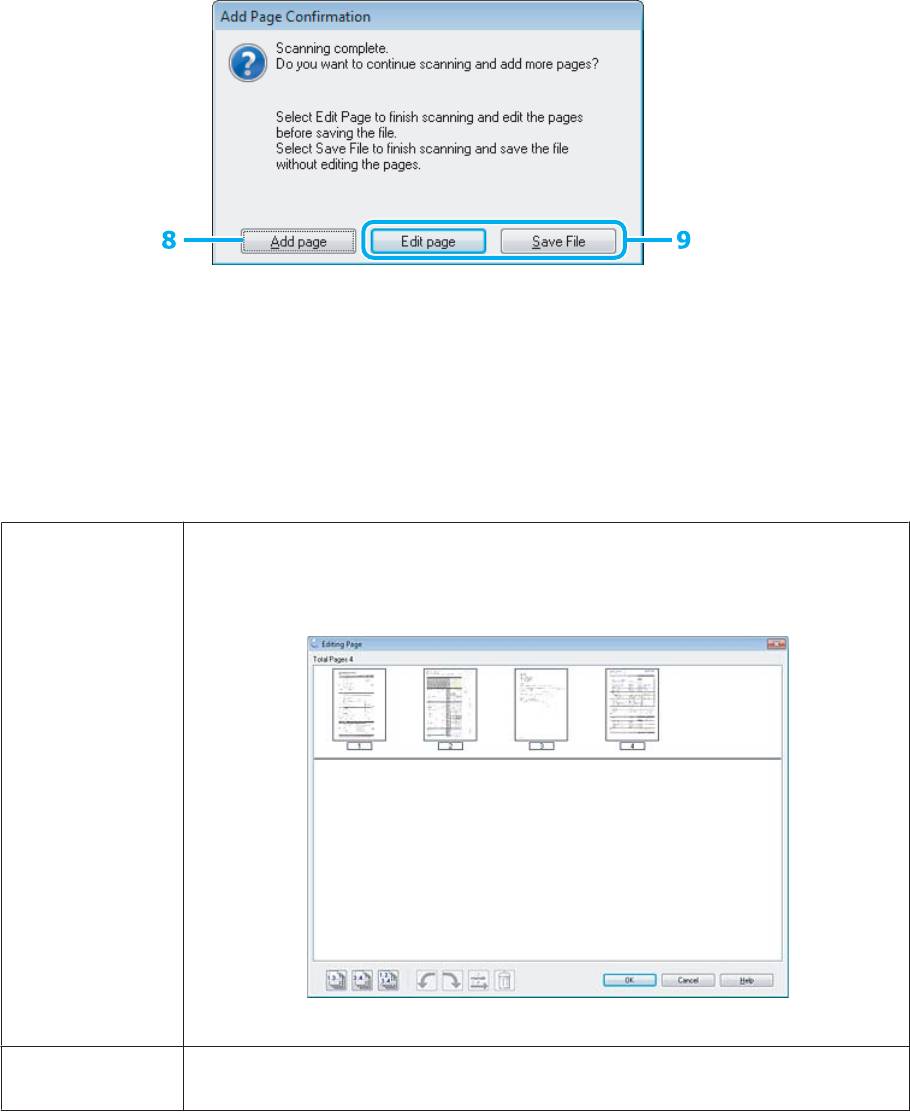
Руководство пользователя
Сканирование
Epson Scan начинает сканирование документа.
G
Для продолжения сканирования оставшихся страниц щелкните Add page (Добавление
H
изображений).
Загрузите документ и повторно выполните сканирование, повторяя данную процедуру для каждой
страницы.
По завершении сканирования перейдите к шагу 9.
Щелкните Edit page (Выбор изображений) или Save File (Сохранить файл).
I
Edit page (Выбор из‐
Нажмите эту кнопку, чтобы удалить или переформировать какие-либо страницы. Затем с
ображений)
помощью значков в нижней части окна Editing Page (Выбор изображений) можно
выбирать, поворачивать, переформировать и удалять страницы.
Дополнительные сведения об Epson Scan см. в справке.
По завершении выбора и редактирования изображений нажмите кнопку OK.
Save File (Сохра‐
Нажмите эту кнопку по завершении процесса.
нить файл)
Страницы будут сохранены в одном файле PDF.
76
Оглавление
- !
- Знакомство с устройством
- Обращение с бумагой
- A
- B
- D
- F
- A
- C
- E
- A
- D
- A
- C
- A
- B
- A
- Копирование
- A
- J
- B
- Печать
- A
- B
- H
- C
- G
- C
- A
- D
- A
- C
- B
- Сканирование
- D
- G
- A
- C
- A
- E
- C
- I
- A
- E
- A
- C
- G
- A
- E
- Факс
- A
- B
- A
- F
- A
- D
- I
- A
- B
- A
- C
- Дополнительные функции
- Список меню панели управления
- Замена чернильных картриджей
- A
- B
- A
- H
- G
- A
- B
- E
- H
- Обслуживание устройства и программного обеспечения
- B
- A
- D
- A
- G
- J
- A
- !
- E
- C
- G
- C
- A
- D
- B
- Перенос данных с помощью внешнего устройства хранения
- C
- D
- Индикаторы ошибок
- Устранение неисправностей при печати/ копировании
- A
- B
- !
- A
- C
- E
- B
- C
- B
- A
- F
- A
- !
- A
- B
- Устранение неисправностей при сканировании
- A
- D
- Устранение неисправностей факса
- Информация о продукте
- Обращение в службу технической поддержки






